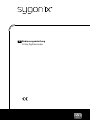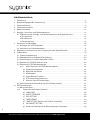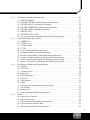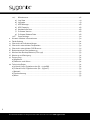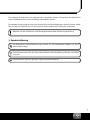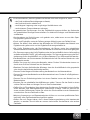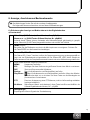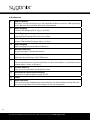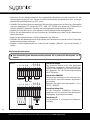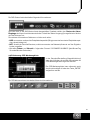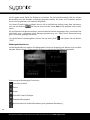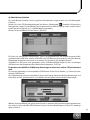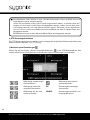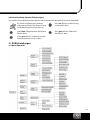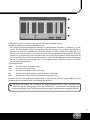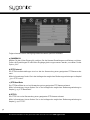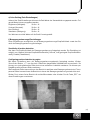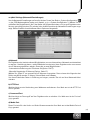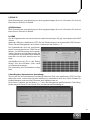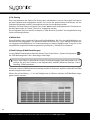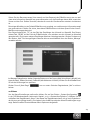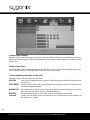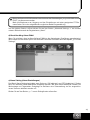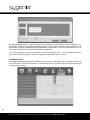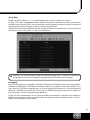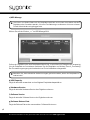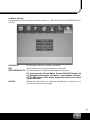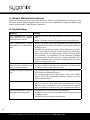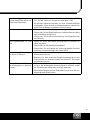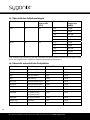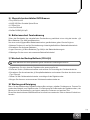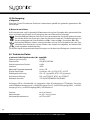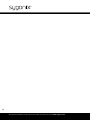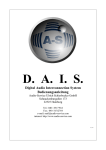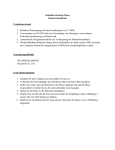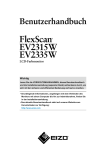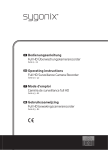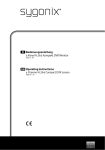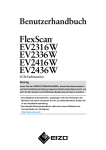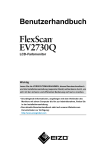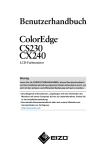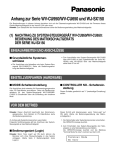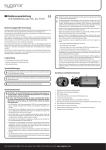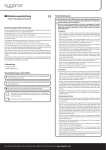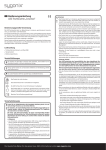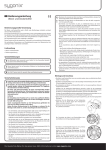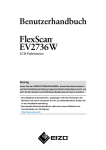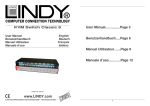Download Anleitung - Voelkner
Transcript
D Bedienungsanleitung H.264 Digitalrecorder D Diese Bedienungsanleitung gehört zu diesem Produkt. Sie enthält wichtige Hinweise zur Inbetriebnahme und Handhabung. Achten Sie hierauf, auch wenn Sie dieses Produkt an Dritte weitergeben. Heben Sie deshalb diese Bedienungsanleitung zum Nachlesen auf! Eine Auflistung der Inhalte finden Sie in dem Inhaltsverzeichnis mit Angabe der entsprechenden Seitenzahlen auf Seite 4. Die Haustechnik-Marke für das ganze Haus. Mehr Informationen unter www.sygonix.com Inhaltsverzeichnis 1. 2. 3. 4. 5. 6. 7. 8. 9. 10. Einführung ..............................................................................................................................7 Bestimmungsgemäße Verwendung...................................................................................... 8 Symbolerklärung .................................................................................................................... 9 Sicherheitshinweise ..............................................................................................................10 Batteriehinweise ................................................................................................................... 12 Anzeige-, Anschluss und Bedienelemente .......................................................................... 13 6.1 Erläuterung der Anzeige- und Bedienelemente des Digitalrekorders ........................ 13 a) Frontansicht ................................................................................................................ 13 b) Rückansicht ................................................................................................................ 14 c) Fernbedienung ............................................................................................................ 15 Anschluss und Montage ....................................................................................................... 16 7.1 Montage der SATA-Festplatte ........................................................................................ 16 7.2 Anschluss und Inbetriebnahme ..................................................................................... 17 Allgemeine Informationen zum Umgang mit dem Digitalrekorder ................................... 19 Systemstart............................................................................................................................ 19 9.1 System-Initialisierung ..................................................................................................... 19 9.2 Hauptbildschirm (Standard-Darstellung) ..................................................................... 20 9.3 Video-Eingang in Vollbild darstellen lassen ................................................................. 20 9.4 Erläuterung: Die DVR-Status-Leiste .............................................................................. 20 9.5 Erläuterung: OSD-Werkzeugleiste ................................................................................. 21 9.5.1 Menü-Optionen der OSD-Werkzeugleiste........................................................ 22 a) System-Konfiguration ....................................................................................... 22 b) Manuelle Aufnahme ......................................................................................... 22 c) Wiedergabe ....................................................................................................... 23 d) Video-Backup-Funktion .................................................................................... 25 e) PTZ-Steuerungsfunktionen .............................................................................. 26 f) Monitor-Layout-Einstellungen.......................................................................... 26 9.6 Video-Kanal-Aufnahme-Modi (Symbol-Erläuterungen) ............................................... 27 DVR-Einstellungen ................................................................................................................ 27 10.1 Menü-Übersicht.............................................................................................................. 27 10.2 System-Einstellungen (System) .............................................................................. 28 a) LANGUAGE......................................................................................................... 28 b) VIDEO STANDARD ............................................................................................. 28 c) VGA SETTING ..................................................................................................... 28 d) TIME FORMAT .................................................................................................... 29 e) TIME SETTING (Datum und Uhrzeit einstellen) .............................................. 29 f) PASSWORT SETTING ........................................................................................ 29 g) Advanced Settings (User-Berechtigungen festlegen).................................... 29 4 Die Haustechnik-Marke für das ganze Haus. Mehr Informationen unter www.sygonix.com 10.3 10.4 10.5 10.6 Aufnahme-Einstellungen (Record) ......................................................................... 30 a) VIDEO CHANNEL................................................................................................ 30 b) RECORD SCHEDULE (zeitgesteuerte Aufnahme) ........................................... 30 c) RECORD QUALITY (Aufnahme-Qualität) .......................................................... 32 d) RECORD FRAME RATE (Bildrate der Aufnahme).............................................. 32 e) RECORD SOURCE (Aufnahme-Quelle).............................................................. 32 f) OSD-SETTING..................................................................................................... 32 g) RECORD RESOLUTION ...................................................................................... 32 h) Sub Code (Advanced Setting; Erweiterte Einstellungen) .............................. 33 Kamera-Einstellungen (Video) ................................................................................ 33 a) CAMERA CH........................................................................................................ 34 b) PTZ Protocol ...................................................................................................... 34 c) PTZ Baud Rate .................................................................................................. 34 d) PTZ ID................................................................................................................. 34 e) Color Setting (Farb-Einstellungen) .................................................................. 35 f) Bewegungserkennungs-Einstellungen ........................................................... 35 g) Mosaic (Privacy Mask; Private Bereiche ausblenden) .................................... 36 h) Camera - Advanced Settings (Erweiterte Einstellungen) ............................... 37 i) Motion Handling (Verhalten bei Bewegungserkennung) .............................. 37 j) Video Loss Handling (Verhalten bei Videosignal-Verlust).............................. 38 Net-Settings (Netzwerk-Einstellungen) ................................................................. 39 a) Network ............................................................................................................. 39 b) HTTP Port........................................................................................................... 39 c) Command Port .................................................................................................. 39 d) Media Port ......................................................................................................... 39 e) PPPoE Settings ................................................................................................. 40 f) PPPoE IP ............................................................................................................. 41 g) DNS Address ....................................................................................................... 41 h) DDNS ................................................................................................................... 41 i) Auto Register (Automatische Anmeldung) ...................................................... 41 j) File Sharing ........................................................................................................ 42 k) Mobile Port ........................................................................................................ 42 l) Email Settings (E-Mail-Einstellungen) ............................................................. 42 Alarm ........................................................................................................................ 43 a) Alarm Input Channel ......................................................................................... 44 b) Alarm Input Type ............................................................................................... 44 c) Event Handling (Verhalten im Alarmfall) ......................................................... 44 d) Event Handling: Alarm E-Mail ........................................................................... 45 e) Alarm-Setting (Alarm-Einstellungen) ............................................................... 45 5 10.7 Maintenance ............................................................................................................ 46 a) Log View .................................................................................................................. 47 b) Upgrade ................................................................................................................... 47 c) HDD Manage ............................................................................................................ 48 d) HDD Capacity ........................................................................................................... 48 e) Hardware Version .................................................................................................... 48 f) Software Version ..................................................................................................... 48 g) Software Release Date ............................................................................................ 48 10.8 Save Settings ........................................................................................................... 50 11. Hinweis: Weitere Informationen .......................................................................................... 50 12. Fehlerfindung ....................................................................................................................... 52 13. Übersicht der Aufnahmelängen .......................................................................................... 52 14. Übersicht unterstützter Festplatten................................................................................... 53 15. Übersicht unterstützter DVD-Brenner ................................................................................ 53 16. Batteriewechsel Fernbedienung ......................................................................................... 53 17. Wechsel der Backup-Batterie (CR:2032) ............................................................................ 53 18. Wartung und Reinigung ....................................................................................................... 54 19. Entsorgung ........................................................................................................................... 54 a) Allgemein .......................................................................................................................... 54 b) Batterien und Akkus ........................................................................................................ 54 20. Technische Daten ................................................................................................................. 54 a) 4-Kanal H.264 Digitalrecorder (Nr.: 43908W) ................................................................ 54 b) 8-Kanal H.264 Digitalrecorder (Nr.: 43902C)................................................................. 55 c) Netzteil ........................................................................................................................... 55 d) Fernbedienung ................................................................................................................. 55 e) Maus ........................................................................................................................... 55 6 Die Haustechnik-Marke für das ganze Haus. Mehr Informationen unter www.sygonix.com 1. Einführung Sehr geehrte Kundin, sehr geehrter Kunde, wir bedanken uns für den Kauf dieses Produkts. Das Produkt ist EMV-geprüft und erfüllt die Anforderungen der geltenden europäischen und nationalen Richtlinien. Die CE-Konformität wurde nachgewiesen, die entsprechenden Erklärungen sind beim Hersteller hinterlegt. Um diesen Zustand zu erhalten und einen gefahrlosen Betrieb sicherzustellen, müssen Sie als Anwender diese Bedienungsanleitung beachten! Alle enthaltenen Firmennamen und Produktbezeichnungen sind Warenzeichen der jeweiligen Inhaber. Alle Rechte vorbehalten. Kontakt: Telefonnummer: 0180 5 665544* *(0,14 €/Min. aus dem dt. Festnetz, maximal 0,42 €/Min. aus dem Mobilfunknetz, Preise aus dem Ausland können abweichen). E-Mail-Adresse: Website: [email protected] www.sygonix.com 7 2. Bestimmungsgemäße Verwendung Dieser H.264 Digitalrekorder dient zum Anschluss von bis zu 4 bzw. 8 Kameras (je nachdem welche Version Sie besitzen). Die Bildwiedergabe erfolgt in Farbe. Im Inneren des Gehäuses befindet sich eine Anschluss- sowie Montagemöglichkeit für eine SATA-Festplatte (max. 1TB). Die Aufzeichnung der Videodateien erfolgt mit dem Standard H.264. Desweiteren verfügt der H.264 Digitalrekorder über zwei USB-Anschlüsse. Zum Anschluss der mitgelieferten Mouse und für eine Backup-Funktion via USB. Der H.264 Digitalrekorder kann entweder via der Tasten am Digitalrekorder, mittels der Fernbedienung oder anhand der mitgelieferten Mouse bedient werden. Wir empfehlen die Bedienung via Mouse (in dieser Bedienungsanleitung wird in erster Linie ausschließlich auf die komfortable Bedienung mit der Mouse eingegangen). Durch den RJ45-Netzwerkanschluss ist zudem ein Fernzugriff durch das Internet oder dem lokalem Netzwerk auf den Digitalrekorder möglich. Der H.264 Digitalrekorder verfügt zudem auf der Rückseite über einen VIDEO OUTPUT, an diesen kann z.B. ein Monitor angeschlossen werden. Durch die integrierte Bewegungserkennung kann bei Veränderung bestimmter Bildinhalte eine Aufnahme gestartet werden. Der Erkennungsbereich sowie die Erkennungsempfindlichkeit sind einstellbar. Auf der Rückseite des H.264 Digitalrekorders befindet sich außerdem ein Alarm-Anschlussterminal an welches Sensoren (NO oder NC Kontakte), eine PTZ-Kamera (optional erhältlich; = PAN-, TILT-, ZOOM KAMERA) und ein optischer bzw. akustischer Alarmgeber angeschlossen werden können. Zusätzlich verfügt der H.264 Digitalrekorder über einen Netzwerkanschluss. Dies ermöglicht eine Betrachtung sowie Steuerung über das Internet oder das lokale Netzwerk. Der H.264 Digitalrekorder arbeitet mit PAL-Videosignalen, SECAM- sowie mit NTSC-Videosignalen (kann eingestellt werden). Der H.264 Digitalrekorder, die Fernbedienung, die Mouse sowie das mitgelieferte Netzteil sind ausschließlich für den Betrieb in trockenen Innenräumen geeignet. Zur Spannungsversorgung des H.264 Digitalrekorders darf ausschließlich das mitgelieferte Netzteil (12V/DC 3A) verwendet werden. Die Spannungsversorgung der Fernbedienung erfolgt via 2 x 1,5V Micro-Batterien (Typ: AAA). 8 Die Haustechnik-Marke für das ganze Haus. Mehr Informationen unter www.sygonix.com Das gesamte Produkt darf nicht geändert bzw. umgebaut werden. Die auf dem Produkt befindlichen Aufkleber dürfen nicht beschädigt oder entfernt werden. Eine andere Verwendung als zuvor beschrieben führt zu Beschädigungen dieses Produkts, außerdem ist dies mit Gefahren wie z.B. Kurzschluss, Brand, elektrischer Schlag etc. verbunden. Beachten Sie alle Sicherheits- und Montagehinweise dieser Bedienungsanleitung! 3. Symbolerklärung Das Blitzsymbol wird verwendet, wenn Gefahr für Ihre Gesundheit besteht, z.B. durch elektrischen Schlag Dieses Symbol weist Sie auf besondere Gefahren bei Handhabung, Betrieb oder Bedienung hin. Das Pfeilsymbol steht für spezielle Tipps und Bedienhinweise. 9 4. Sicherheitshinweise Bei Schäden, die durch Nichtbeachten dieser Bedienungsanleitung verursacht werden, erlischt die Gewährleistung/Garantie! Für Folgeschäden übernehmen wir keine Haftung! Bei Sach- oder Personenschäden, die durch unsachgemäße Handhabung oder Nichtbeachten der Sicherheitshinweise verursacht werden, übernehmen wir keine Haftung. In solchen Fällen erlischt die Gewährleistung/Garantie. • Der H.264 Digitalrecorder, die Fernbedienung, die Mouse sowie das Netzteil dürfen nicht verändert oder umgebaut werden, sonst erlischt nicht nur die Zulassung (CE), sondern auch die Garantie/Gewährleistung. • Ziehen Sie niemals im laufendem Betrieb den Netzstecker aus der Netzsteckdose. Stellen Sie den Schalter „EIN/AUS“ (14) erst dann in die Position „O“, wenn das System heruntergefahren wurde. • Der H.264 Digitalrecorder, die Fernbedienung, die Mouse sowie das Netzteil dürfen nicht extremen Temperaturen, Feuchtigkeit oder Nässe, direktem Sonnenlicht, intensiver Vibration oder schwerer mechanischer Beanspruchung ausgesetzt werden. • Wird der H.264 Digitalrecorder in Verbindung mit anderen Geräten, wie z.B. einer Überwachungskamera oder einem Monitor, benutzt, so müssen die Bedienungsanleitungen und Sicherheitshinweise dieser angeschlossenen Geräte ebenfalls unbedingt beachtet werden. • Der Betrieb dieses H.264 Digitalrecorders in Zusammenhang mit einer geeigneten Überwachungskamera ersetzt nicht die persönliche Aufsicht von Kindern oder Menschen, die besonderer Hilfe bedürfen, sondern dient lediglich der Unterstützung dieser Aufsicht. • Wenn die Systemkomponenten von einem kalten in einen warmen Raum gebracht werden (z.B. bei Transport), kann Kondenswasser entstehen. Dadurch könnte das Produkt beschädigt werden. Außerdem besteht zusätzlich Lebensgefahr durch einen elektrischen Schlag! Lassen Sie deshalb die Systemkomponenten zuerst auf Zimmertemperatur kommen, bevor Sie es verwenden bzw. das Netzteil mit der Netzspannung verbinden. Dies kann u.U. mehrere Stunden dauern. • Elektronische Geräte sind kein Kinderspielzeug und sollten außerhalb der Reichweite von Kindern aufbewahrt werden! • Betreiben Sie den H.264 Digitalrecorder sowie das Netzteil nie abgedeckt. Sorgen Sie stets für eine ausreichende Belüftung. • Sollten Sie Zweifel zum korrekten Gebrauch der Systemkomponenten oder bezüglich der Sicherheit haben, wenden Sie sich bitte an qualifiziertes Fachpersonal. • In der Nähe des H.264 Digitalrecorders, sollte sich kein Gerät mit starken elektrischen Feldern befinden z.B. Funktelefon, Funkgerät, elektrischer Motor etc. Dies kann zu Funktionsstörungen führen. • Lassen Sie niemals Verpackungsmaterial unachtsam herumliegen. Plastikfolien/Taschen usw. können für Kinder zu einem gefährlichen Spielzeug werden, es besteht Erstickungsgefahr. • Wenn anzunehmen ist, dass ein gefahrloser Betrieb nicht mehr möglich ist, so ist das Gerät außer Betrieb zu setzen und gegen unbeabsichtigten Betrieb zu sichern. 10 Die Haustechnik-Marke für das ganze Haus. Mehr Informationen unter www.sygonix.com • Es ist anzunehmen, dass ein gefahrloser Betrieb nicht mehr möglich ist, wenn: - das Gerät sichtbare Beschädigungen aufweist, - das Gerät nicht mehr arbeitet und - nach längerer Lagerung unter ungünstigen Verhältnissen oder - nach schweren Transportbeanspruchungen. • In gewerblichen Einrichtungen sind die Unfallverhütungsvorschriften des Verbandes der gewerblichen Berufsgenossenschaften für elektrische Anlagen und Betriebsmittel zu beachten. • Kondensatoren im Gerät können noch geladen sein, selbst wenn es von allen Spannungsquellen getrennt wurde. • Druck- und Zugkräfte, sowie der Fall aus geringer Höhe können zum Defekt führen. • Achten Sie darauf, dass während der Montage der SATA-Festplatte das Netzteil vom Digitalrecorder getrennt ist und der Digitalrecorder ausgeschalten ist. • Der H.264 Digitalrecorder, die Fernbedienung, die Mouse sowie das mitgelieferte Steckernetzteil sind ausschließlich für den Betrieb in trockenen Innenräumen geeignet. • Zur Stromversorgung des H.264 Digitalrecorder darf ausschließlich das im Lieferumfang enthaltene Netzteil (12V/DC, 3A) verwendet werden. Zur Spannungsversorgung der Fernbedienung dürfen ausschließlich 2 x 1,5V Micro-Batterien (Typ: AAA) verwendet werden. • Das Netzteil bzw. der Schukostecker des Netzteils darf nie mit nassen Händen ein- oder ausgesteckt werden. • Ziehen Sie nie an der Leitung des Netzteils, ziehen Sie den Schukostecker immer nur durch einen Griff am Gehäuse aus der Steckdose. • Beachten Sie beim Aufstellen/der Montage, dass die Anschlußkabel nicht gequetscht oder durch scharfe Kanten beschädigt werden. • Trennen Sie bei längerer Nichtbenutzung das Netzteil von der Netzsteckdose. • Trennen Sie immer das Netzteil aus der Netzsteckdose bevor Sie den H.264-Digitalrecorder reinigen. • Trennen Sie aus Sicherheitsgründen bei einem Gewitter immer das Netzteil von der Netzsteckdose. • Ersetzen Sie nie schadhafte Anschlußleitungen selbst. Trennen Sie das Gerät in einem solchen Fall vom Netz und bringen Sie es in eine Fachwerkstatt. • Gießen Sie nie Flüssigkeiten über elektrischen Geräten aus. Es besteht höchste Gefahr eines Brandes oder lebensgefährlichen elektrischen Schlags. Sollte es dennoch zu einem solchen Fall kommen, ziehen Sie sofort den Schukostecker aus der Netzsteckdose und ziehen Sie eine Fachkraft zu Rate. • Wartung, Anpassungs- und Reparaturarbeiten dürfen nur von einer qualifizierten Fachkraft bzw. einer Fachwerkstatt durchgeführt werden. • Sollten Sie noch Fragen haben, die in dieser Bedienungsanleitung nicht beantwortet werden, so wenden Sie sich bitte an unseren technischen Kundendienst oder andere Fachleute. 11 5. Batteriehinweise • Batterien gehören nicht in Kinderhände. • Achten Sie beim Einlegen der Batterie auf die richtige Polung (Plus/+ und Minus/- beachten). • Lassen Sie die Batterie nicht offen herumliegen, es besteht die Gefahr, dass diese von Kindern oder Haustieren verschluckt werden. Suchen Sie im Falle eines Verschluckens sofort einen Arzt auf. • Ausgelaufene oder beschädigte Batterien können bei Berührung mit der Haut Verätzungen verursachen, benutzen Sie deshalb in diesem Fall geeignete Schutzhandschuhe. • Achten Sie darauf, dass die Batterie nicht kurzgeschlossen, zerlegt oder ins Feuer geworfen wird. Es besteht Explosionsgefahr! • Herkömmliche Batterien dürfen nicht aufgeladen werden. Es besteht Explosionsgefahr! Laden Sie ausschließlich dafür vorgesehene wiederaufladbare Akkus, verwenden Sie ein geeignetes Ladegerät. • Bei längerem Nichtgebrauch (z.B. bei Lagerung) entnehmen Sie die eingelegte Batterie. Bei Überalterung besteht andernfalls die Gefahr, dass die Batterie ausläuft, was Schäden am Produkt verursacht, Verlust von Garantie/Gewährleistung! • Für die umweltgerechte Entsorgung von Batterien und Akkus lesen Sie bitte das Kapitel „Entsorgung“. 12 Die Haustechnik-Marke für das ganze Haus. Mehr Informationen unter www.sygonix.com 6. Anzeige-, Anschluss und Bedienelemente Die Abbildungen finden Sie auf der vorderen Ausklappseite. Die folgenden Nummern beziehen sich auf deren Bildmarkierungen. 6.1 Erläuterung der Anzeige- und Bedienelemente des Digitalrekorders a) Frontansicht 1) CH1 ~ CH4 / QUAD-Tasten (4-Kanal-Version; Nr.: 36584V) Nummer 0 ~ 9 / QUAD-Tasten (8-Kanal-Version; Nr.: 36588V) Anhand dieser Tasten können entweder alle Kameraeingänge gleichzeitig in gesplitterter Übersicht (QUAD-Taste) dargestellt werden oder einzeln als Vollbild. 2) G DSF, ENTER Benutzen Sie die Pfeiltasten um durch die Menüoptionen zu navigieren. Drücken Sie die Taste ENTER um die Auswahl zu bestätigen. 3) Power LED, HDD-LED Die Status-LED „Power“ leuchtet, sofern die Spannungsversorgung ordnungsgemäß anliegt und der Digitalrekorder eingeschaltet ist. Die Status-LED „HDD“ blinkt sobald ein Datenaustausch mit der Festplatte zustande kommt oder eine Aufzeichnung stattfindet. 4) Diese Tasten besitzen folgende Funktionen: MENU: Hauptmenü aufrufen ESC: Betätigen Sie diese Taste um ein geöffnetes Fenster bzw. Menü zu verlassen. REC: Start und Stop manuelle Aufnahme Backup: Menü Aufnahmesuche und Backup-Menü aufrufen Play/Pause: Menü Aufnahmesuche und Backup-Menü aufrufen. Wenn der Wiedergabe-Modus aktiv ist, so drücken Sie diese Taste um die Wiedergabe zu pausieren bzw. fortzusetzen. PTZ: Dient zur Ansteuerung einer PTZ-Kamera; nicht im Lieferumfang enthalten (optional erhältlich). No Alarm: Alarm-Reset (Alarm zurücksetzen); diese Taste betrifft ausschließlich die 8-Kanal-Digitalrekorder-Version; Nr.: 36588V. 5) IR-Empfänger Empfängt die Infrarot-Signale der Fernbedienung. 13 b) Rückansicht 6) USB-Anschlüsse Benutzen Sie diese Anschlüsse um die mitgelieferte Mouse sowie ein USB-Speichergerät für Backups anzuschließen (Beschriftung beachten). 7) Audio-Ausgang 1 Kanal Audio-Ausgang (RCA; 2Vp-p, 600 Ohm) 8) Audio-Eingänge 4 Kanal Audio-Eingänge (RCA; 2Vp-p, 600 Ohm) 9) Video-Eingänge 4- bzw. 8-Kanal Video-Eingänge (1Vp-p, 75 Ohm) 10) Video-Ausgang Video-Ausgang zum Anschluß eines Monitors 11) Netzwerk-Anschluß RJ-45 10/100 Base-T Netzwerkanschluss 12) VGA-Anschluß (optional) Dient zum Anschluß eines VGA/LCD-Monitors. 13) Alarm-Anschlussterminal Zum Anschluß externer Sensoren (beachten Sie auch das Kapitel „7.2 Anschluss und Inbetriebnahme“ sowie „10.6 Alarm“). 14) Schalter EIN/AUS Zum ein- bzw. ausschalten des Digitalrekorders. 15) Anschluss für Spannungsversorgung Anschluss für Spannungsversorgung 12 V/DC. 16) Lüfter 17) Audio-Anschluss Zum Anschluss des mitgelieferten Audio-Adapters. Der Audio-Adapter verfügt über die Anschlussmöglichkeit von Audio-Eingängen und Audio-Ausgängen. 14 Die Haustechnik-Marke für das ganze Haus. Mehr Informationen unter www.sygonix.com c) Fernbedienung A) ALARM RESET Setzt den Status der Alarm-Eingänge oder Alarm-Ausgänge zurück. B) REC Manuelle Aufnahme-Taste. Diese Taste hat die gleiche Funktion wie die Taste REC auf der Frontseite des Digitalrekorders. C) Nummer-Tasten Nummern-Eingabetasten; dienen auch zur VideokanalAuswahl. D) FunktionsTasten OSD-Werkzeugleiste bzw. DVR-Statusleiste aufrufen Umschalten zwischen Vollbilddarstellung und gesplittete Bilddarstellung. Zum vorhergehenden Menü zurückkehren. Diese Taste ist in Ihrer Funktion gleich mit der Taste ESC auf der Frontseite des Digitalrekorders. Ermöglicht PTZ-Kontrolle (PAN, TILT, ZOOM). Diese Taste ist in Ihrer Funktion gleich mit der Taste PTZ auf der Frontseite des Digitalrekorders. E) WiedergabeKontrolltasten Wiedergabe in Zeitlupe/Rücklauf Wiedergabe/Pause Stopp Schneller Vorlauf Nächstes Einzelbild FN F) BildeinstellungsTasten Zugriff Zusatzfunktionen Tasten zur Helligkeitsjustierung Tasten zur Kontrasteinstellung G) Pfeil-Tasten/ ENTER Die Pfeil-Tasten und die ENTER-Taste sind identisch mit den Peil-Tasten und der ENTER-Taste auf der Frontseite des Digitalrekorders H) DEL Löschen-Taste 15 7. Anschluss und Montage Alle Anschlusskabel dürfen weder geknickt noch gequetscht werden. Funktionsstörungen, Kurzschlüsse sowie ein Gerätedefekt können die Folge sein. In der Nähe des Digitalrekorders sollte sich kein Gerät mit starken elektrischen Feldern befinden z.B. Funktelefon, Funkgerät, elektrischer Motor etc. Achten Sie darauf, dass während der Montage und des Anschlusses das Netzteil vom H.264-Rekorder getrennt ist und dieser somit ausgeschalten ist. Der H.264-Digitalrekorder, die Fernbedienung, die Mouse sowie das mitgelieferte Netzteil sind ausschließlich für den Betrieb in trockenen Innenräumen geeignet. 7.1 Montage der SATA-Festplatte Eine SATA-Festplatte ist nicht im Lieferumfang enthalten. Diese muss seperat erworben werden. Es kann eine SATA-Festplatte bis max. 1 Terrabyte verwendet werden. Um eine ordnungsgemäße Montage zu gewährleisten ist es nötig den Gehäusedeckel des H.264Digitalrekorders zu entfernen. Der Gehäusedeckel des H.264-Digitalrekorders ist mit 7 Gehäuseschrauben befestigt (2 Schrauben sind jeweils seitlich angebracht, 3 Schrauben finden Sie auf der Gehäuserückseite). • Stellen Sie sicher, dass das Netzteil vom H.264-Digitalrekorder getrennt ist und dieser ausgeschaltet ist (Schalter „EIN/AUS“ (14) muss auf Position „O“ gestellt sein). • Entfernen Sie die Gehäuseschrauben des Gehäusedeckels. • Nehmen Sie den Gehäusedeckel vorsichtig ab. • Schließen Sie den SATA-Anschlussstecker sowie den Stecker für die Spannungsversorgung an Ihre SATA-Festplatte an. • Legen Sie die SATA-Festplatte in den vorgesehen Montageschacht. • Befestigen Sie die SATA-Festplatte am Montageschacht mit geeigneten Schrauben. • Legen Sie den Gehäusedeckel vorsichtig auf den H.264-Digitalrekorder und befestigen Sie diesen via den zuvor entnommen Schrauben. 16 Die Haustechnik-Marke für das ganze Haus. Mehr Informationen unter www.sygonix.com Die dargestellte Abbildung kann von Ihrem Digitalrekorder geringfügig abweichen. Beachten Sie die Liste getesteter und unterstützter Festplatten im Kapitel „14. Übersicht unterstützter Festplatten“. 7.2 Anschluss und Inbetriebnahme Stellen Sie sicher, dass das Netzteil vom H.264-Digitalrekorder getrennt ist und dieser somit spannungsfrei ist. Beachten Sie in jedem Fall auch die Bedienungsanleitungen der Geräte, welche mit diesem Produkt verwendet werden (z.B. Überwachungskameras, Monitore etc.). • Stellen Sie sicher, dass der H.264-Digitalrekorder spannungsfrei ist. • Schließen Sie an die Video-Eingänge Überwachungskameras (BNC-Anschluss) an. • Stellen Sie sicher, dass die Kameras mit Spannung versorgt werden. • Schließen Sie an den Video-Ausgang einen Monitor an. • Schließen Sie an die Audio-Eingänge Audioquellen an (z.B. von einer Überwachungskamera mit Tonüberwachung > Mikrofon). Schließen Sie den Audio-Ausgang an ein Gerät an, welches einen geeigneten Audio-Eingang zur Verfügung stellt. Dem 8-Kanal-Digitalrekorder (Nr.: 36588V) liegt, für den Audio-Anschluss, ein Adapterkabel bei, welches über folgende Anschlüsse (die Anschlüsse sind beschriftet) verfügt: A-OUT = Audio-Ausgang A-IN = Audio-Eingang (z.B. A-IN 6 = Audio-Eingang 6; A-IN 6 ist somit der zu Video-Eingangsquelle CH6 passende Audio-Eingang) • Schließen Sie ggf. ein Netzwerkkabel an den Netzwerkanschluss RJ45 an. • Schließen Sie die mitgelieferte Mouse an den entsprechenden USB-Anschluss an. • Schließen Sie ggf. einen USB-Stick an den entsprechenden USB-Anschluss an. Beachten Sie, dass ausschließlich FAT32 formatierte USB-Sticks unterstützt werden. 17 • Verbinden Sie den Niedervoltstecker des mitgelieferten Netzteiles mit dem Anschluss für die Spannungsversorgung DC 12V. Stecken Sie den Schukostecker des Netzteils in eine ordnungsgemäße Haushaltsteckdose 230 V/AC 50 Hz. • Schließen Sie am Alarm-Anschlussterminal, falls benötigt, entsprechende Sensoren, Alarmgeber oder eine geeignete PTZ Kamera an (PTZ = PAN, TILT, ZOOM, eine geeignete PTZ-Kamera ist optional erhältlich). Beachten Sie dazu das nachfolgende Anschlussschema in Bild A1. • Schalten Sie Ihren Monitor ein und wählen Sie den entsprechenden Anzeigekanal. • Öffnen Sie das Batteriefach auf der Rückseite der Fernbedienung indem Sie den Batteriefachdeckel abnehmen. • Legen Sie polungsrichtig zwei 1,5V Micro-Batterien (Typ: AAA) ein. • Schließen Sie das Batteriefach auf der Rückseite der Fernbedienung wieder indem Sie den Batteriefachdeckel wieder anbringen. • Schalten Sie den Digitalrekorder ein indem Sie den Schalter „EIN/AUS“ (14) auf die Position „I“ stellen. Alarm-Anschlussterminal 1 2 3 4 G G - + SENSOR Alarm GND Out 1 2 3 4 G G - + RS422 TX+ TXRX+ RX- Bild A1 TX+ TXRX+ RX- Bei Verwendung von Alarmsensoren beachten Sie in jedem Fall das Kapitel „10.6 Alarm“. Anschluss RS422: Der Anschluss RS422 ist für eine geeignete PTZ-Kamera vorgesehen. Diese befindet sich nicht im Lieferumfang und ist optional erhältlich. Beachten Sie die Bedienungsanleitung der PTZ-Kamera. Anschlüsse SENSOR: An die Sensor-Anschlüsse 1 bis 4 können Sensoren mit NC oder NO-Kontakten angeschlossen werden. Beachten Sie hierzu auch das Kapitel: „10.2.4 SETUP - SENSOR“ Anschluss Alarm Out: An den Anschluss ALARM-Out (=Alarmausgang) kann z.B. ein optischer oder akustischer Signalgeber angeschlossen werden. PTZ Anschlüsse G: Die Anschlüsse G (=Ground) sind Masseanschlüsse. 18 Die Haustechnik-Marke für das ganze Haus. Mehr Informationen unter www.sygonix.com 8. Allgemeine Informationen zum Umgang mit dem Digitalrekorder Im weiteren Verlauf dieser Bedienungsanleitung wird größtenteils auf die Handhabung des Digitalrekorders mit der mitgelieferten Mouse eingegangen. Sie können jedoch auch die Tasten auf der Frontseite bzw. die mitgelieferte Infrarot-Fernbedienung verwenden. Eine entsprechende Erläuterung der Funktionen finden Sie im Kapitel „6.1 Erläuterung der Anzeige- und Bedienelemente des Digitalrekorders“. 9. Systemstart 9.1 System-Initialisierung Nachdem der H.264-Digitalrekorder eingeschaltet wurde, initialisiert sich das Gerät. Während der Initialisierung erkennt der H.264-Digitalrekorder die angeschlossene Mouse, initialisiert die Systemeinstellungen und Aufnahme-Parameter etc.. Wir empfehlen Ihnen bei Erstinbetriebnahme oder bei Verwendung einer neuen Festplatte, in jedem Fall eine Formatierung durchzuführen. Die Formatierung sollte mit dem Digitalrecorder vorgenommen werden. Beachten Sie hierzu das Kapitel „10.7 c HDD Manage“ Sofern keine Festplatte angeschlossen ist erscheint der Schriftzug „No Hard Disk“ und der interne Signalgeber ertönt. Klicken Sie auf OK, wenn Sie die Meldung gelesen haben. Sobald die Initialisierung abgeschlossen ist werden Sie aufgefordert sich einzuloggen. Wählen Sie Ihren Benutzer-Account, indem Sie mit dem Cursor auf die Pfeile klicken, und geben Sie Ihr Passwort ein. Sie können auch die Pfeiltasten z.B. der Fernbedienung verwenden und die Nummerntasten der Fernbedienung verwenden. Klicken Sie auf OK um die Eingabe zu bestätigen bzw. Cancel um das Feld zu löschen und eine neue Eingabe zu tätigen. Von Werk aus besitzt das System zwei voreingestellte Benutzer: Admin und User Das Passwort für den Benutzer Admin lautet: 888888 Das Passwort für den Benutzer User lautet: 666666 Passwörter können jederzeit geändert werden. Beachten Sie dazu das Kapitel: „10.2 f Passwort Setting“. 19 9.2 Hauptbildschirm (Standard-Darstellung) In der Standard-Darstellung werden 4 bzw. 8 Video-Eingänge (abhängig von der Digitalrecorder-Funktion) gesplittet dargestellt. Vom Hauptbildschirm aus können MenüOptionen aufgerufen werden, Kamera-Eingänge in Vollbild dargestellt oder KameraEingänge nacheinander wiedergegeben werden. Auf dem Hauptbildschirm wird am unteren Bildschirmrand die DVR-Status-Leiste dargestellt. Eine ausführliche Erläuterung dieser Status-Leiste finden Sie im Kapitel „9.4 Erläuterung: Die DVR-Status-Leiste“. 9.3 Video-Eingang in Vollbild darstellen lassen Während in der Standard-Darstellung die Video-Eingänge gesplittet dargestellt werden können Sie mit einem Linksklick auf den entsprechenden Video-Eingang (CH1, CH2, CH3, CH4 ...) diesen als Vollbild darstellen lassen. Sie können jedoch auch direkt die Ziffer (die Ziffer (=Kamerakanal-Nummer bzw. Video-Eingangsnummer) wird links oben im entsprechenden Darstellungs-Fenster angezeigt) des gewünschten Video-Eingangs an der Frontseite des Digitalrekorders oder auf der Fernbedienung betätigen. Um wieder in die gesplittete Darstellung zu wechseln klicken Sie doppelt auf das dargestellte Kamerabild oder wählen Sie die Option auf der Fernbedienung bzw. in der OSD-Werkzeugleiste (OSD = On Screen Display). Die OSD-Werkzeugleiste kann durch klicken der rechten Mousetaste aufgerufen bzw. gewechselt werden. 9.4 Erläuterung: Die DVR-Status-Leiste In der Standard-Darstellung (Hauptbildschirm) wird am unteren Bildschirmrand die DVR-Status-Leiste angezeigt. Sofern die DVR-Status-Leiste nicht dargestellt wird, so kann diese durch einen einfachen Rechtsklick auf eine freie Fläche des Hauptbildschirms aufgerufen werden. Wenn Sie einen zweifachen Rechtsklick auf eine freie Fläche ausführen, so wird die OSDWerkzeugleiste aufgerufen. Die OSD-Werkzeugleiste wird im nächsten Kapitel erläutert. 20 Die Haustechnik-Marke für das ganze Haus. Mehr Informationen unter www.sygonix.com Die DVR-Status-Leiste beinhaltet folgende Informationen: Die links oben in der DVR-Status-Leiste dargestellten Quadrate stellen den Status der AlarmEingänge des Alarm-Anschlussterminals dar. Sobald der Alarm-Ausgang (!) ausgelöst wird ändert sich die Farbe auf rot. Die weiteren Informations-Sektoren von links nach rechts: • HDD: momentan verbrauchte Festplattenkapazität (Zeigt prozentual an wieviel Festplattenspeicher derzeit belegt ist.) • NET: Anzahl der Remote-Benutzer, welche momentan via Netzwerk/Internet auf den Digitalrekorder zugreifen. • Aktuelles Datum und Uhrzeit in folgendem Format: YYYY-MM-DD HH-MM-SS (Jahr-Monat-Tag Stunden-Minuten-Sekunden). 9.5 Erläuterung: OSD-Werkzeugleiste In der Standard-Darstellung (Hauptbildschirm) kann durch klicken der rechten Mousetaste die OSD-Werkzeugleiste aufgerufen werden. Die OSD-Werkzeugleiste kann alternativ auch durch mehrmaliges drücken der Taste „ENTER“ aufgerufen werden. Die OSD-Werkzeugleiste beinhaltet folgende Informationen: 21 Klicken Sie auf diesen Button um die OSD-Werkzeugleiste auszublenden und zur DVR-Status-Leiste zurückzukehren. System-Konfiguration Manuelle Aufnahme Suche, Wiedergabe und Backup-Funktion der bisherig aufgezeichneten Aufnahmen. PTZ-Funktionen (Pan, Tilt, Zoom; eine PTZ-Kamera ist optional erhältlich) Akustische Alarm-Benachrichtigung beenden. Klicken Sie diesen Button um eine Alarm-Informations-Meldung abzurufen. Zwischen Display-Ansichten wechseln (Vollbild-Darstellung oder gesplittete Darstellung der Kamera-Eingänge). * Icon-Darstellung ist abhängig von der Digitalrekorder-Version. Position: Monitor-Layout-Einstellungen 9.5.1 Menü-Optionen der OSD-Werkzeugleiste a) System-Konfiguration Klicken Sie auf den Button „System-Konfiguration“. Daraufhin öffnet sich ein Menü in welchem sämtliche Systemeinstellungen vorgenommen werden können. Folgende Optionen stehen in den System-Konfiguration zur Auwahl: System, Record, Camera, Net, Alarm, Maintenance, Save. b) Manuelle Aufnahme Es gibt 3 unterschiedliche Aufzeichnungs-Modi um ein Kamerabild aufzuzeichnen: Manuelle Aufnahme, zeitgesteuerte Aufnahme, Aufnahme im Alarmfall. Die manuelle Aufnahme besitzt dabei die höchste Priorität. Sofern eine zeitgesteuerte Aufnahme aktiv ist und es wird eine manuelle Aufnahme ausgelöst, so startet die manuelle Aufnahme bis diese manuell wieder gestoppt wird. Der entsprechende Aufzeichnungs-Modus wird am rechten oberen Bildschirmrand des entsprechenden Kamerabildes angezeigt. Der manuelle Aufnahme-Modus wird mit einem grauen Kreis dargestellt. Die unterschiedlichen Kennzeichnungen der verschiedenen Modi werden im Kapitel „9.6 VideoKanal-Aufnahme-Modi“ erläutert. Eine detaillierte Erläuterung der zeitgesteuerten Aufnahme und der Aufnahme finden Sie im Kapitel „10.3 b RECORD SCHEDULE“. 22 Die Haustechnik-Marke für das ganze Haus. Mehr Informationen unter www.sygonix.com Um eine manuelle Aufnahme vorzunehmen klicken Sie auf den Button „Manuelle Aufnahme“ . Alternativ drücken Sie die Taste „REC“ an der Frontseite des Digitalrekorders oder auf der Fernbedienung. Daraufhin öffnet sich folgendes Fenster: Sie können nun auswählen welche Video-Eingänge aufgezeichnet werden sollen indem Sie ein Häckchen setzen. Klicken Sie auf „ALL“, wenn alle Video-Eingänge aufgezeichnet werden sollen. Klicken Sie auf OK um die Auswahl zu bestätigen. Klicken Sie auf CANCEL um den Vorgang abzubrechen. c) Wiedergabe Um eine Aufnahme abzuspielen klicken Sie auf den Button „Wiedergabe“. Daraufhin öffnet sich ein Dialogfenster in welchem Zeit, Datum und Video-Eingang der gewünschten Aufnahme ausgewählt werden können. Wählen Sie das gewünschte Zeitfenster, welches Sie wiedergeben möchten: Setzen Sie ein Häckchen vor dem gewünschten Kamera-Eingang, welcher wiedergegeben werden soll. Geben Sie Jahr/Monat/Tag der Aufnahmen ein, welche wiedergegeben werden sollen. Wenn Sie die Fernbedienung verwenden, so können Sie via den Tasten G D das entsprechend Eingabefeld auswählen. Anschließen kann via den Tasten SF der Eingabewert modifiziert werden. Drücken Sie die Taste ENTER um die Eingabe zu bestätigen. Wenn Sie die Mouse verwenden, so bewegen Sie den Mousezeiger über das entsprechende Feld und klicken Sie die angezeigten Pfeile um den Eingabewert zu modifizieren. Klicken Sie anschließend auf den Button „SEARCH“ um die Aufnahmen gemäß Ihrer festgelegten Suchoptionen anzeigen zu lassen. Wählen Sie nun die Start- und Endzeit auf der Zeitleiste. Positionieren Sie dazu den Mousezeiger 23 auf die gewünschte Stelle der Zeitleiste und klicken Sie die linke Mousetaste. Mit der rechten Mousetaste kann die Auswahl rückgängig gemacht werden. Die Start- und Endzeiten werden durch eine lila gefärbte Linie markiert dargestellt. Um feinere Einstellungen zu tätigen können Sie in die Zeitleiste hineinzoomen bzw. herauszoomen via den Buttons Sie können auch mit den Tasten G D die lila gefärbte Linie positionieren. Die verfügbaren Aufnahmen werden in unterschiedlichen Farben angezeigt: blau = kontinuierliche Aufnahme, grün = Aufnahme durch Bewegungserkennung, rot = Alarm durch Alarmauslösung, grau = manuelle getätigte Aufnahme. Um die Aufnahme wiederzugeben drücken Sie die Taste „PLAY“ „PLAY“. oder klicken Sie den Button Wiedergabe-Funktionen: Im Wiedergabe-Modus werden die Wiedergabe-Funktionen angezeigt mit welcher sich eine Wiedergabe steuern lassen. Zudem werden Datum und Uhrzeit der Aufnahmen dargestellt. Erläuterung der Wiedergabe-Funktionen: Schneller Rücklauf Pause Stopp Schneller Vorlauf / Zeitlupe Einzelbild Wiedergabe Wechsel zwischen Vollbild-Darstellung und gesplittete Darstellung 24 Die Haustechnik-Marke für das ganze Haus. Mehr Informationen unter www.sygonix.com d) Video-Backup-Funktion Die Video-Backup-Funktion wird im gleichen Dialogfenster vorgenommen wie die WiedergabeFunktion. Klicken Sie in der OSD-Werkzeugleiste auf den Button „Wiedergabe“ . Daraufhin öffnet sich ein Dialogfenster. Legen Sie Jahr/Monat/Tag, die gewünschten Video-Eingänge, Start- sowie Endzeitpunkt fest (wie in Kapitel „9.5.1 c Wiedergabe beschrieben). Klicken Sie anschließend auf den Button „BACKUP“: Es öffnet sich das Backup-Dialog-Fenster. Sofern der Digitalrekorder den angeschlossenen Backup-Datenträger (USB-Stick, externe USB-HDD oder DVD-Brenner) nicht erkennt oder kein BackupDatenträger angeschlossen wurde, so erscheint der Schriftzug „No Available Device!“. Schließen Sie, falls noch nicht geschehen, einen USB-Backup-Datenträger an den rückseitigen USB-Anschluss des Digitalrekorders (Beschriftung beachten „USB“) an. Es werden ausschließlich USB-Backup-Datenträger unterstützt, welche FAT32 formatiert sind. Ein Liste der getesteten und kompatiblen DVD-Brenner finden Sie im Kapitel „15. Übersicht unterstützter DVD-Brenner“. Der Digitalrekorder erkennt automatisch die zur Verfügung stehenden Backup-Datenträger und listet diese im Feld „Backup-Device“ auf. Wählen Sie den gewünschten Backup-Datenträger. Wählen Sie anschließend das gewünschte Format, in welchem die Aufzeichnungen gesichert werden sollen (H.264 oder MP4; MP4-Dateien können mit dem Media-Player auf Ihrem PC wiedergegeben werden). 25 Die gesicherten Daten werden in eine .rar-Datei komprimiert. Diese .rar-Datei muss auf Ihrem Rechner zuerst entpackt werden. Sofern Sie ein Backup in das H.264-Format vorgenommen haben, so können diese Aufnahmen nur mit einem H.264 Player wiedergegeben werden. Laden Sie sich also einen H.264-Player herunter (z.B. http://www.videolan.org/vlc). Benennen Sie die Aufnahmen um von *.264 in *.h264. Anschließend können die Dateien via dem VLC Media Player wiedergegeben werden. MP4-Dateien können via dem Windows Media Player wiedergegeben werden. e) PTZ-Steuerungsfunktionen Die PTZ-Steuerungsfunktionen werden in der beiliegenden englischen Bedienungsanleitung detailiert erläutert (Kapitel 4.2.5 PTZ Control). f) Monitor-Layout-Einstellungen in der OSD-Werkzeugleiste. DauKlicken Sie auf den Button „Monitor-Layout-Einstellungen“ raufhin öffnet sich ein Dialogfenster um die Monitor-Layout-Einstellungen vorzunehmen: Bildanzeige vertikal vergrößern/verkleinern Bildanzeige automatisch optimal anpassen. Bildanzeige horizontal vergrößern/verkleinern OK Einstellungen bestätigen/ übernehmen Bildanzeige auf, ab, links, rechts ausrichten CANCEL Einstellungen verwerfen und Vorgang abbrechen. 26 Die Haustechnik-Marke für das ganze Haus. Mehr Informationen unter www.sygonix.com 9.6 Aufnahme-Modi (Symbol-Erläuterungen) Am rechten oberen Bildschirmrand werden die einzelnen Aufnahme-Modi-Symbole dargestellt: Es wurde eine Bewegung erkannt, während der Modus der Aufzeichnung bei Bewegungserkennung aktiv ist. Kreis rot: Modus „Aufzeichnung im Alarmfall“ aktiv. Kreis blau: Zeitgesteuerter AufnahmeModus aktiv. Kreis grau: Modus „Manuelle Aufnahme“ aktiv. Kreis grün: Modus „Aufzeichnung bei Bewegungserkennung“ ist aktiv 10. DVR-Einstellungen 10.1 Menü-Übersicht 27 10.2 System-Einstellungen (System) Um die System-Einstellungen aufzurufen klicken Sie auf den Button „System-Konfiguration“ in der OSD-Werkzeugleiste (siehe auch Kapitel „10.5.1 a System-Konfiguration“). Wählen Sie anschließend die Registerkarte „SYSTEM“. Es werden links die Menüpunkte der System-Einstellungen angezeigt. Rechts werden die Einstellbaren Menü-Optionen dargestellt: Folgend werden die zur Verfügung stehenden Menüpunkte erläutert: a) LANGUAGE Wählen Sie die gewünschte OSD-Menü (On Screen Menü) Sprache. Die Auswahl wird sofort übernommen. Es ist keine Speicherung oder Bestätigung der Auswahl nötig. b) VIDEO STANDARD Wählen Sie den benötigten Video-Standard. Zur Auswahl stehen PAL, SECAM, NTSC. Die Einstellungen werden nach Speicherung und verlassen des Menü-Fensters übernommen. c) VGA SETTING Stellen Sie die Auflösung eines ggf. an den VGA-Anschluss angeschlossenen Monitors ein. Zur Verfügung stehen folgende Auflösungen: 800x600@60Hz 1024x768@60Hz 1280x1024@60Hz 1440x900@60Hz 1600x1200@60Hz 1680x1050@60Hz 1920x1080@60Hz 28 Die Haustechnik-Marke für das ganze Haus. Mehr Informationen unter www.sygonix.com d) TIME FORMAT Stellen Sie ein ob Sie die Uhrzeit im 12-Stunden oder 24-Stunden-Format darstellen lassen möchten. Die Einstellungen werden nach Speicherung und verlassen des Menü-Fensters übernommen. e) TIME SETTING (Datum und Uhrzeit einstellen) Stellen Sie Jahr/Monat/Tag sowie Stunde/Minute/Sekunde ein. Um Verwirrung zu vermeiden, empfehlen wir sämtlich gegenwärtigen Aufnahmen zu beenden bevor Datum und Uhrzeit eingestellt werden. f) PASSWORT SETTING Anhand dieser Option können die Passwörter für den Administrator (Admin) sowie der Benutzer (User) geändert werden. Sie müssen als Adminstrator eingelogged sein um diese Änderungen vornehmen zu können. Sofern Sie als Benutzer (User) eingelogged sind kann lediglich das Benutzerpasswort geändert werden. Von Werk aus lauten die voreingestellten Passwörter wie folgt: Admin = 888888, User = 666666 g) Advanced Settings (User-Berechtigungen festlegen) Anhand der erweiterten Einstellungen (Advanced Settings) können die Berechtigung der Benutzer (User) festgelegt werden (=Option AUTHORITHY MANAGER), Benutzer hinzugefügt (Adduser) und/oder Benutzer gelöscht (Deluser) werden. In der Berechtigungsverwaltung (AUTHORITHY MANAGER) gibt es zwei Arten von Berechtigungen: LocalAuthorithy = Berechtigungen bei direktem Umgang mit dem Digitalrecorder RemoteAuthorithy = Berechtigungen bei Fernzugriff via Netzwerk bzw. Internet Nachdem die Berechtigungen eingestellt wurden bestätigen Sie die Einstellung durch Klick auf den Button OK oder verwerfen Sie die Einstellungen indem Sie auf CANCEL klicken. Sie können zum vorherigen Einstellungen-Fenster zurückkehren indem Sie auf „Common Settings“ klicken (rechter unterer Bildschirmrand). 29 10.3 Aufnahme-Einstellungen (Record) Um die Aufnahme-Einstellungen aufzurufen klicken Sie auf den Button „System-Konfiguration“ in der OSD-Werkzeugleiste (siehe auch Kapitel „10.5.1 a System-Konfiguration“). Wählen Sie anschließend die Registerkarte „RECORD“. Es werden links die Menüpunkte der Aufnahme-Einstellungen angezeigt. Rechts werden die Einstellbaren Menü-Optionen dargestellt: Folgend werden die zur Verfügung stehenden Menüpunkte erläutert: a) VIDEO CHANNEL Wählen Sie den Video-Eingang für welchen Sie die Aufnahme-Einstellungen modifizieren möchten. Sollen die Einstellungen für alle Video-Eingänge gleich vorgenommen werden, so wählen Sie die Option „ALL“. b) RECORD SCHEDULE (zeitgesteuerte Aufnahme) Das Menü „RECORD SCHEDULE“ bietet Ihnen die Möglichkeit einen zeitlichen Ablaufplan zu erstellen. Es kann festgelegt werden wann auf welche Weise aufgezeichnet werden soll. Es kann bspw. ein Zeitraum festgelegt werden in welchem eine kontinuierliche Aufnahme durchgeführt werden soll. Es ist jedoch auch möglich einen Zeitraum festzulegen in welchem nur eine Aufnahme bei Bewegungserkennung oder im Alarmfall gestartet und durchgeführt werden soll. Beachten Sie, dass sobald eine manuelle Aufnahme getätigt wird, die Einstellungen einer zeitgesteuerten Aufnahme verworfen werden bis die manuelle Aufnahme wieder gestoppt wird. Eine manuelle Aufnahme besitzt stets die höchste Priorität. 30 Die Haustechnik-Marke für das ganze Haus. Mehr Informationen unter www.sygonix.com 1) Zeigt an für welchen Video-Eingang die Einstellungen getätigt werden. 2)Stellt den zeitlichen Aufnahme-Ablaufplan dar. Der zeitliche Aufnahme-Ablaufplan besteht aus anklickbaren Kästchen (1 Kästchen = 60 Minuten). Die horizontalen Zeilen kennzeichnen die Wochentage. Die vertikalen Spalten Kennzeichnen die Stunden (insgesamt 24 Stunden). Klicken Sie auf ein Kästchen (1 Kästchen = 60 Minuten) um es zu markieren. Dem Kästchen wird der ausgewählte Aufnahme-Modi (siehe Bildmarkierung 3) zugeordnet. Jeder Aufnahme-Modus wird mit einer anderen Farbe dargestellt Es können auch mehrere Kästchen markiert werden indem die linke Maustaste gedrückt gehalten wird und der Mousezeiger bewegt wird. Sind alle gewünschten Kästchen markiert, so lassen Sie die linke Mousetaste los 3) Aufnahme-Modi Weiß: Es findet keine Aufnahme statt Blau: Kontinuierlich Aufnahme Grün: Aufnahme bei Bewegungserkennung Rot: Aufnahme bei Alarmauslösung (Aufnahme im Alarmfall) Gelb: Aufnahme im Alarmfall oder bei Bewegungserkennung Klicken Sie OK um die getätigten Einstellungen zu übernehmen. Klicken Sie auf CANCEL um die Einstellungen zu verwerfen und den Vorgang abzubrechen. Beachten Sie, sofern Sie „Aufnahme bei Bewegungserkennung“ oder „Aufnahme im Alarmfall oder bei Bewegungserkennung“ aktivieren, so müssen auch der Bewegungserkennungs-Bereich und die Bewegungserkennungs-Empfindlichkeit eingestellt werden. 31 c) RECORD QUALITY (Aufnahme-Qualität) Anhand dieser Menü-Option kann festgelegt werden in welcher Qualität die Aufnahmen getätigt werden sollen. Je höher die Aufnahme-Qualität, desto größer der Speicherbedarf, jedoch desto besser auch die Bildqualität der Aufnahmen. Es stehen folgende Qualitäts-Einstellungen zur Auswahl: High: = hohe Qualität (768kbps); jedoch hohe Speicherkapazität Mid: = mittlere Qualität (512kbps) Low: = geringe Qualität (384kbps); jedoch geringe Speicherkapazität User-definded = Benutzerdefinierte Einstellung; die kbps-Angabe kann vom Benutzer selbst vorgenommen werden. d) RECORD FRAME RATE (Bildrate der Aufnahme) Mit der Einstellung „RECORD FRAME RATE“ kann die Bildrate der Aufnahme festgelegt werden. Es können folgende Werte festgelegt werden: Full, (30/25 FPS, je nachdem ob PAL oder NTSC als Videoformat eingestellt ist), 15FPS, 7FPS, 3FPS, 1FPS oder „User-defined“ (Benutzerdefinierte Einstellung). Bei der Einstellung „User-defined“ kann die Bildrate manuell festgelegt werden vom Benutzer. Bei der Einstellung „FULL“ wird die maximal mögliche Anzahl der Bilder pro Sekunde angewendet (abhängig von der Umgebung und der Bewegungen des Kamerabildes der Aufnahme). Eine geringe Bildrate kann viel Speicherplatz einsparen. Jedoch ist bei einer geringeren Bildrate die flüssige Bildwiedergabe weniger gegeben als bei einer Aufnahme mit hoher Bildrate. Von Werk aus ist diese Einstellung auf „FULL“ gesetzt. e) RECORD SOURCE (Aufnahme-Quelle) Legen Sie fest ob als Aufnahme-Quelle ausschließlich das VIDEO-Signal oder das VIDEO-Signal + das AUDIO-Signal verwendet werden soll. f) OSD-SETTING Mithilfe dieser Einstellung kann festgelegt werden, welche Informationen eine Aufnahme enthalten soll. Zur Auswahl stehen folgende Einstellungen: Camera´s Name and Time Stamp: Kamera-Name und Zeit-Informationen Camera Name: Kamera-Name Time Stamp: Zeit-Informationen None: Nichts g) RECORD RESOLUTION Es wird nur CIF unterstützt: PAL/SECAM = CIF 352x288 px; NTSC = CIF 352x240 px 32 Die Haustechnik-Marke für das ganze Haus. Mehr Informationen unter www.sygonix.com h) Sub Code (Advanced Setting; Erweiterte Einstellungen) Klicken Sie auf den Button „Advanced Setting“ (= Erweiterte Einstellungen). In den erweiterten Einstellungen steht lediglich eine Option zur Verfügung: „SUB CODE“. Ihr Digitalrekorder kann ein Streaming-Verfahren zur Verfügung stellen damit eine Betrachtung via Mobiltelefon oder via Internet Explorer Browser ermöglicht wird. Soll dies ermöglicht werden klicken Sie auf „ON“ (=Funktion ist aktiviert), falls nicht gewünscht „OFF“ (=Funktion ist deaktiviert). Klicken Sie auf den doppelten Pfeil (> >) um ein Dialogfenster zu öffnen. Legen Sie in diesem Dialogfenster die Bildrate (FPS) sowie die Bitrate fest. Schließen nach getätigter Einstellung das Fenster indem Sie das „X“ des Dialogfensters anklicken. Wählen Sie „Common Setting“ um zu den vorhergehenden Einstellungen zurückzukehren. 10.4 Kamera-Einstellungen (Video) Um die Kamera-Einstellungen aufzurufen klicken Sie auf den Button „System-Konfiguration“ in der OSD-Werkzeugleiste (siehe auch Kapitel „10.5.1 a System-Konfiguration“). Wählen Sie anschließend die Registerkarte „VIDEO“ (der Name der Registerkarte kann sich je nach Digitalrecorder-Version geringfügig ändern - bpsw. CAMERA oder CAMERA SETTINGS). Es werden links die Menüpunkte der Kamera-Einstellungen angezeigt. Rechts werden die Einstellbaren Menü-Optionen und werde dargestellt: 33 Folgend werden die zur Verfügung stehenden Menü-Optionen erläutert: a) CAMERA CH Wählen Sie den Video-Eingang für welchen Sie die Kamera-Einstellungen modifizieren möchten. Sollen die Einstellungen für alle Video-Eingänge gleich vorgenommen werden, so wählen Sie die Option „ALL“. b) PTZ Protocol Die PTZ-Kontrolleinstellungen sind nur bei der Verwendung einer geeigneten PTZ-Kamera relevant. Mehr Informationen finden Sie in der beiliegenden englischen Bedienungsanleitungen im Kapitel „5.4.2 PTZ Control“. c) PTZ Baud Rate Die PTZ Baud Rate ist nur bei Verwendung einer geeigneten PTZ-Kamera relevant. Mehr Informationen hierzu finden Sie in der beiliegenden englischen Bedienungsanleitung im Kapitel „5.4.3 PTZ Baud Rate“. d) PTZ ID Die PTZ ID ist nur bei Verwendung einer geeigneten PTZ-Kamera relevant. Mehr Informationen hierzu finden Sie in der beiliegenden englischen Bedienungsanleitung im Kapitel „5.4.4 PTZ ID“. 34 Die Haustechnik-Marke für das ganze Haus. Mehr Informationen unter www.sygonix.com e) Color Setting (Farb-Einstellungen) Anhand der Farb-Einstellungen können die Farb-Werte der Kamerabilder angepasst werden. Folgende Werte können angepasst werden: Brightness (Helligkeit): Stufe 1 - 16 Contrast (Kontrast): Stufe 1 - 16 Hue (Farbton): Stufe 1 - 16 Saturation (Sättigung): Stufe 1 - 16 Von Werk aus sind alle Werte auf die Stufe 8 voreingestellt. f) Bewegungserkennungs-Einstellungen Diese Einstellungen ermöglichen es die Bewegungserkennungs-Empfindlichkeit sowie den Bereich der Bewegungserkennung festzulegen. Sensitivity of motion detection Hier kann die Empfindlichkeit der Bewegungserkennung festgelegt werden. Die Einstellung ist möglich von Highest (höchste Empfindlichkeitsstufe), Normal, Low (geringste Empfindlichkeitsstufe), Disable (=deaktiviert). Configuring motion detection by region Mit dieser Einstellung kann der Bewegungserkennungsbereich festgelegt werden. Klicken Sie auf den Button „> >“ um die durch Gitterlinien dargestellte Vollbildansicht zu wechseln. Sie können nun jede gewünschte Zelle durch einen einfachen Linksklick markieren. Sie können per Drag&Drop auch mehrere Zellen markieren. Blau markierte Zellen kennzeichnen den Bereich in welchem eine Bewegung erkannt wird. Transparente Zellen kennzeichnen die Bereiche in denen die Bewegungserkennung unterdrückt wird. Klicken Sie in einem freien Bereich die rechte Mousetaste oder drücken Sie die Taste „ESC“ um diese Einstellungen zu verlassen. 35 g) Mosaic (Privacy Mask; Private Bereiche ausblenden) Mit der Option Mosaic können private Bereich innerhalb eines Kamerabildes ausgeblendet werden. Die Option kann aktiviert (ON) oder deaktiviert (OFF) werden. Sofern die Option aktiviert wird müssen die entsprechenden Bereiche natürlich auch vorher festgelegt werden. Klicken Sie dazu auf den rechten Buttton „> >“ um zur Vollbildansicht zu wechseln. Drücken und halten Sie die linke Mousetaste. Ziehen Sie den Mousezeiger um den privaten Bereich zu markieren, welcher ausgeblendet werden soll. Lassen Sie die linke Mousetaste wieder los. Die grauen Bereiche mit einem roten Rahmen kennzeichnen einen privaten Bereich. Um eine Bereichsmarkierung rückgängig zu machen klicken Sie in diesen Bereich einmalig mit der rechten Mousetaste. Um die vorgenommenen Einstellungen zu übernehmen müssen Sie speichern und die Einstellungen verlassen (save and exit). Es können beliebig viele Bereiche markiert werden. Als Beispiel folgend ein zwei Bilder. Das linke Bild zeigt ein Kamerabild ohne ausgeblendete private Bereich. Das rechte Bild zeigt ein Kamerabild mit ausgeblendeten privaten Bereichen. 36 Die Haustechnik-Marke für das ganze Haus. Mehr Informationen unter www.sygonix.com h) Camera - Advanced Settings (Erweiterte Einstellungen) Klicken Sie in der Registerkarte „Camera“ rechts unten den Button „Advanced Setting“ . Daraufhin öffnen sich die zwei Menü-Optionen: Motion Handling und Video Loss Handling, welche in den zwei folgenden Kapiteln erläutert werden. i) Motion Handling (Verhalten bei Bewegungserkennung) Der Button „> >“ im Menü „Camera > Advanced Setting > Motion Handling“ öffnet ein Dialogfenster in welchem das Verhalten des Digitalrekorders bei Bewegungserkennung festgelegt werden kann. Am oberen Rand des Dialogfensters wird der Kamera-Eingang dargestellt für welchen die folgenden Einstellungen getätigt werden: RECORD: Wird diese Option aktiviert (dazu muss ein Häckchen gesetzt werden), so wird eine Aufnahme des entsprechenden Video-Eingangs bei Bewegungserkennung durchgeführt. ALARM OUT: Wird diese Option aktiviert (dazu muss ein Häckchen gesetzt werden), so wird der Alarm-Ausgang (Alarm Output) bei Bewegungserkennung aktiviert. BUZZER: Bei gesetztem Häckchen ertönt der interne Signalgeber bei Bewegungserkennung. E-MAIL: Bei gesetztem Häcken wird eine E-Mail bei Bewegungserkennung versendet. Die E-Mail beinhaltet einen Snapshot (Schnappschuß; Bild) des Kamerabildes zum Zeitpunkt der Bewegungserkennung. Mehr Informationen zum einrichten einer E-Mail-Adresse finden Sie im Kapitel „10.5 l Email Settings“. UPLOAD: Sofern eine Remote-Verbindung zwischen einem PC und dem Digitalrekorder mit dem Internet besteht und bei dieser Option ein Häckchen gesetzt wird, so wird bei Bewegungserkennung eine Nachricht „Device Alarm, Motion Alarm Channel 1“ gesendet, welche am rechten oberen Bildschirmrand des Internet Explorer Fenster angezeigt wird. 37 j) Video Loss Handling (Verhalten bei Videosignal-Verlust) Der Button „> >“ im Menü „Camera > Advanced Setting > Video Loss Handling“ öffnet ein Dialogfenster in welchem das Verhalten des Digitalrekorders bei Verlust des Video-Signals festgelegt werden kann. Am oberen Rand des Dialogfensters wird der Kamera-Eingang dargestellt für welchen die folgenden Einstellungen getätigt werden: ALARM OUT: BUZZER: E-MAIL: UPLOAD: Wird diese Option aktiviert (dazu muss ein Häckchen gesetzt werden), so wird der Alarm-Ausgang (Alarm Output) bei Verlust des Videosignals aktiviert. Bei gesetztem Häckchen ertönt der interne Signalgeber bei Verlust des Videosignals. Bei gesetztem Häcken wird eine E-Mail bei Verlust des Videosignals versendet. Die E-Mail beinhaltet einen Snapshot (Schnappschuß; Bild) des Kamerabildes zum Zeitpunkt des Verlust des Videosignals . Mehr Informationen zum einrichten einer E-Mail-Adresse finden Sie im Kapitel „10.5 l Email Settings“. Sofern eine Remote-Verbindung zwischen einem PC und dem Digitalrekorder mit dem Internet besteht und bei dieser Option ein Häckchen gesetzt wird, so wird bei Verlust des Videosignals eine Nachricht „Device Alarm, Motion Alarm Channel 1“ gesendet, welche am rechten oberen Bildschirmrand des Internet Explorer Fenster angezeigt wird. 38 Die Haustechnik-Marke für das ganze Haus. Mehr Informationen unter www.sygonix.com 10.5 Net-Settings (Netzwerk-Einstellungen) Um die Netzwerk-Einstellungen aufzurufen klicken Sie auf den Button „System-Konfiguration“ in der OSD-Werkzeugleiste (siehe auch Kapitel „10.5.1 a System-Konfiguration“). Wählen Sie anschließend die Registerkarte „Net“ (der Name der Registerkarte kann sich je nach DigitalrecorderVersion geringfügig ändern). Es werden links die Menüpunkte der Netzwerk-Einstellungen angezeigt. Rechts werden die einstellbaren Menü-Optionen dargestellt: a) Network Der Digitalrecorder besitzt mehrere Möglichkeiten um vom Internet bzw. Netzwerk aus betrachtet zu werden. Unabhängig davon, welche Methode benutzt wird, dem Digitalrecorder muss zuerst eine IP-Adresse zugewiesen werden. Dazu gibt es zwei Möglichkeiten: - Automatische Zuweisung der IP-Adresse via (Option: DHCP) - Manuelle Vergabe der IP-Adresse (Option: Static IP) Wählen Sie „Static IP“ um manuell eine IP-Adresse zu vergeben. Dazu müssen die folgenden drei Felder ausgefüllt werden: IP Adress, Subnet Mask und Gateway. Um die erforderlichen Daten in Erfahrung zu bringen, wenden Sie sich an Ihren Netzwerk-Administrator. b) HTTP Port Wird benötigt um eine Verbindung zum Webserver aufzubauen. Von Werk aus ist der HTTP Port auf 80 gesetzt. c) Command Port Wird benötigt um Fernzugriff auf den Digitalrecorder zu erhalten. Von Werk aus ist der Port auf 5050 gesetzt. d) Media Port Dieser Port wird für den Audio- und Video-Stream verwendet. Von Werk aus ist der Media Port auf 6050 gesetzt. 39 HTTP Port: 80, Command Port: 5050, Media Port: 6050 und Handy-Überwachungsport (Mobiel surveillance Port): 7050 müssen geöffnet/freigeschalten sein um einen Upload zum WAN-Interface zu ermöglichen, sofern sich der Digitalrekorder hinter einer Firewall befindet. e) PPPoE Settings Die folgenden Einstellungen befinden sich auf der zweiten Seite der Netzwerkeinstellungen. Klicken Sie auf den Button „Next Page“ um diese Optionen zu öffnen. Die PPPoE Settings können aktiviert (ON) oder deaktiviert (OFF) werden. Die Einstellungen werden nach dem speichern übernommen. In einem separaten Dialogfenster, welches geöffnet werden kann indem die der Button „> >“ angeklickt wird, können der ADSL Benutzer-Account-Name sowie das Passwort eingetragen werden. Diese Informationen erhalten Sie von Ihrem Internet Service Provider. Benutzen Sie das virtuelle Keypad um diese Daten einzugeben. 40 Die Haustechnik-Marke für das ganze Haus. Mehr Informationen unter www.sygonix.com f) PPPoE IP Diese Einstellungen sind abhängig von Ihrem gegenwärtigem Account. Informieren Sie sich bei Ihrem Service Provider für Details. g) DNS Address Diese Einstellungen sind abhängig von Ihrem gegenwärtigem Account. Informieren Sie sich bei Ihrem Service Provider für Details. h) DDNS Um den Digitalrecorder mit dem Internet zu verbinden benötigen Sie ggf. einen dynamischen DNS Service. Aktivieren (ON) bzw. deaktivieren (OFF) Sie die Zuhilfenahme eines dynamischen DNS Services. Öffnen Sie das Dialogfenster durch einen Linksklick auf den Button „> >“. Der Digitalrekorder wird mit verschieden, bereits voreingespeicherten, DDNS ServerNamen. Um die Benutzung der eingespeicherten Server zu ermöglichen müssen Sie vorhergehend die entsprechende Website besuchen und sich dort einen Account zulegen. Anschließend können Sie in das Dialogfenster Ihre Account-Daten (User name und Password) eintragen. Die Verbindung wird automatisch aufgebaut. i) Auto Register (Automatische Anmeldung) Sie können die die Automatische Anmeldung aktivieren (ON) oder deaktivieren (OFF). Der Digitalrecorder sucht, sofern diese Funktion aktiviert ist, automatisch nach einer Client Software im lokalen Netzwerk und weist die IP-Adresse dem Digitalrecorder zu. Durch einen Linksklick auf den Button „> >“ kann ein Dialogfenster geöffnet werden. Das Dialogfenster zeigt die Server IP, den Server Port und die Intervall-Einstellung an. 41 j) File Sharing Durch das Aktivieren der Option File Sharing kann via Netzwerk oder per Fernzugriff via Internet auf den Digitalrecorder zugegriffen werden. Es können die gespeicherten Aufnahmen auf der Festplatte eingesehen werden, Kamerabilder können live eingesehen werden. Aktivieren Sie diese Option und geben Sie in Ihrem Webbrowser die Digitalrecorder IP Adresse ein. Auf die Dateien kann im Ordner „Video Out“ zugegriffen werden. Die verfügbaren Optionen werden im Kapitel „6. Web Browser Operation“ der mitgelieferten englischen Anleitung erläutert. k) Mobile Port Dieser Digitalrecorder erlaubt den Fernzugriff via Mobiltelefon. Der Port den das Mobiltelefon verwendet wird hier angegeben. Von Werk aus lautet der Mobile Port: 7050. Nähere Informationen im Umgang mit Mobiltelefonen im Zusammenhang mit diesem Digitalrecorder finden Sie in der mitgelieferten englischen Bedienungsanleitung im Kapitel „7. Mobile Phone Support“. l) Email Settings (E-Mail-Einstellungen) Um die E-Mail-Einstellungen aufzurufen klicken Sie auf den Button „System-Konfiguration“ der OSD-Werkzeugleiste > Net > Next Page > Next Page. in Sofern eine E-Mail im Alarmfall an die hier hinterlegte Adresse gesendet werden soll, so müssen Sie auch die Funktion in der Registerkarte „ALARM“ (Advanced Settings - Event Handling - E-Mail) aktivieren. Es können mehrere E-Mail-Adressen hinterlegt werden für Personen, welche im Alarmfall via E-Mail benachrichtigt werden sollen. Klicken Sie auf den Button „> >“ um ein Dialogfenster zu öffnen in welches die E-Mail-Daten eingegeben werden können. 42 Die Haustechnik-Marke für das ganze Haus. Mehr Informationen unter www.sygonix.com Geben Sie den Benutzernamen (User name) und das Passwort des E-Mail-Accounts ein von welchem eine Infomail im Alarmfall aus gesendet werden soll, die Empfänger dieser Mail, sowie den Server und den Port. Stellen Sie sicher, dass der Account den Sie verwenden existiert und aktiviert ist. Bei einigen Modellen ist ein Default-E-Mail-Account angelegt, von welchem eine Informationsmail aus gesendet wird. Stellen Sie sicher, dass diese E-Mail-Adresse nicht dem Spam-Ordner Ihres EMail-Accounts zugeordnet wird. Das Object-Adress-Feld „TO“ ist das Feld der Empfänger der Infomail im Alarmfall. Das RevertAdress-Feld „FROM“ ist das Feld der E-Mail-Adresse, von welchem aus die Infomail im Alarmfall gesendet wird. Es können mehrere Empfänger-Adressen hinterlegt werden. Klicken Sie dazu auf den Button „Add“. Die hinzugefügten Adressen können anschließend über den Button „Manage“ verwaltet werden. Im Manage-Dialogfenster stehen folgende Buttons zur Verfügung: Add (hinzufügen), Modify (editieren/ändern), Delete (löschen), Delete All (alle Addressen löschen). Klicken Sie anschließend auf OK um die Änderungen zu speichern. Klicken Sie auf „Next Page“ kehren. um zur ersten Seite der Registerkarte „Net“ zurückzu- 10.6 Alarm Um die Alarm-Einstellungen aufzurufen klicken Sie auf den Button „System-Konfiguration“ in der OSD-Werkzeugleiste (siehe auch Kapitel „10.5.1 a System-Konfiguration“). Wählen Sie anschließend die Registerkarte „Alarm“ (der Name der Registerkarte kann sich je nach Digitalrecorder-Version geringfügig ändern). Es werden links die Menüpunkte der Alarm-Einstellungen angezeigt. Rechts werden die einstellbaren Menü-Optionen dargestellt: 43 a) Alarm Input Channel Wählen Sie den Alarm-Eingang für welchen Sie die Alarm-Einstellungen modifizieren möchten. Sollen die Einstellungen für alle Alarm-Eingänge gleich vorgenommen werden, so wählen Sie die Option „ALL“. b) Alarm Input Type Mit dieser Option kann eingestellt werden welche Art von Sensor am Alarmeingang angeschlossen ist. Wählen Sie N.O. (Normally Open) oder N.C. (Normally Closed). c) Event Handling (Verhalten im Alarmfall) Das Menü Event Handling besitzt 5 Optionen: RECORD: Hier kann festgelegt werden, welcher Video-Eingang im Alarmfall aufgezeichnet werden soll. PTZ PRESET: Anhand dieser Option kann das Verhalten der angeschlossenen PTZ-Kamera im Alarmfall festgelegt werden. ALARM OUT: Wird diese Option aktiviert (dazu muss ein Häckchen gesetzt werden), so wird der Alarm-Ausgang (Alarm Output) im Alarmfall aktiviert. BUZZER: Bei gesetztem Häckchen ertönt der interne Signalgeber im Alarmfall. UPLOAD: Setzen Sie bei dieser Option ein Häckchen um im Alarmfall eine Information an die Zentrale zu senden. 44 Die Haustechnik-Marke für das ganze Haus. Mehr Informationen unter www.sygonix.com Bevor die Option RECORD aktiviert wird müssen die Einstellungen „10.3 b RECORD SCHEDULE“ vorgenommen werden. Mehr Informationen zum Umgang und den Einstellungen mit einer geeigneten PTZ-Kamera finden Sie in der mitgelieferten englischen Bedienungsanleitung. Um die nächste Seite zu öffnen klicken Sie auf den Button „Advanced Setting > >“ am rechten unteren Bildschirmrand der Registerkarte „Alarm“. d) Event Handling: Alarm E-Mail Wenn Sie möchten, dass im Alarmfall eine E-Mail an die festgelegten Empfänger gesendet wird, dann setzen Sie bei dieser Option ein Häckchen. Beachten Sie hierzu auch das Kapitel „5.6 l Email Settings“. e) Alarm-Setting (Alarm-Einstellungen) Das Menü Alarm-Setting beinhaltet zwei Optionen: ON (aktiviert) und OFF (deaktiviert). Zudem kann ein zeitlicher Alarm-Ablaufplan festgelegt werden. Mit dem Alarm-Ablaufplan werden die Wochentage und Tageszeiten festgelegt an welchem eine Überwachung via der angeschlossenen Sensoren aktiviert werden soll. Klicken Sie auf den Button „> >“ um ein Dialogfenster aufzurufen: 45 Die Einstellungen werden in gleicher weise vorgenommen wie die Einstellungen des Kapitels „11.3 b RECORD SCHEDULE (zeitgesteuerte Aufnahme)“. Die einzelnen Zellen können aktiviert (rote Zellmarkierung) bzw. deaktiviert (weiße Zellmarkierung) werden. Sofern eine Zelle aktiviert ist, so ist zu diesem Zeitpunkt eine Alarmüberwachung aktiviert. Um die Einstellungen zu speichern klicken Sie auf den Button „OK“. Um den Vorgang abzubrechen und die Einstellungen zu verwerfen klicken Sie auf den Button „Cancel“. 10.7 Maintenance Die Registerkarte Maintenance beinhaltet Informationen zur Betrachtung von System- und Ereignis-Protokollen, Ansicht der Software- und Hardware-Version. Zudem können HDD-Einstellungen vorgenommen werden. 46 Die Haustechnik-Marke für das ganze Haus. Mehr Informationen unter www.sygonix.com a) Log View Klicken Sie auf den Button „> >“ um das Dialogfenster mit den Log-Daten zu öffnen. Im Feld „TYPE“ kann ausgewählt werden, welches Protokoll Sie einsehen möchten. Legen Sie anschließend den Zeitraum (Feld: Search time) fest um eine Auswahl der gewünschten Protokolle im festgelegten Zeitraum anzeigen zu lassen. Klicken Sie auf Search. Sollten mehr Protokolle aufgelistet werden als auf den Bildschirm platz finden, so können Sie mit den Buttons „Prev“ und „Next“ vor- bzw. zurückblättern. Beachten Sie, dass maximale Anzahl der Einträge beträgt 3000. Sobald die Datenbank ausgelastet ist werden die anfänglich aufgezeichneten Protokolle überschrieben. b) Upgrade Diese Funktion dient zum upgraden der System-Software. Der Digitalrecorder unterstützt SystemUpdates via USB-Sticks und IE-Remote-Software. Bevor Sie in Update durchführen stellen Sie sicher, dass der USB-Stick angeschlossen ist und die Upgrade-Software sich im Root-Verzeichnis (Beispiel: F:\XXXXX.tar.gz) befindet. Sofern keine USB-Verbindung gefunden wird erscheint ein Pop-Up-Fenster mit einer entsprechenden Meldung. Folgen Sie den Anweisungen um ein System-Update durchzuführen. Nachdem das Update erfolgreich durchgeführt wurde muss das System neu gestartet werden. Klicken Sie den „Confirm“Button um das System neu zu starten. 47 c) HDD Manage Um Video- und Audio-Daten auf die Festplatte speichern zu können muss diese mit dem Digitalrecorder formatiert werden. Um eine Formatierung vornehmen zu können müssen Sie als Administrator eingelogged sein. Klicken Sie auf den Button „> >“ im HDD-Manage-Feld. Sofern der Digitalrecorder eine Festplatte erkannt hat, so wird diese im Dialogfenster angezeigt.. Um die Festplatte zu formatieren markieren Sie die Festplatte und klicken Sie auf „Formatting“. Der Formatierungsvorgang wird anhand eines Fortschrittbalkens dargestellt. Beachten Sie, dass sämtliche Aufzeichnungen gelöscht werden, wenn die Festplatte formatiert wird. d) HDD Capacity Zeigt die aktuelle verwendete und verfügbare Festplattenkapazität an. e) Hardware Version Zeigt die aktuelle Hardware-Version des Digitalrecorders an. f) Software Version Zeigt die aktuelle Software-Version des Digitalrecorders an. g) Software Release Date Zeigt das Release-Datum der verwendeten Software-Version an. 48 Die Haustechnik-Marke für das ganze Haus. Mehr Informationen unter www.sygonix.com 10.8 Save Settings Die Registerkarte Save Settings beinhaltet 4 Optionen: SAVE & EXIT, EXIT, RESTORE DEFAULTS, LOGOUT SAVE & EXIT: Einstellungen speichern und Menü verlassen. EXIT: Menü verlassen ohne die Einstellungen zu speichern. RESTORE DEFAULTS: Alle Einstellungen auf Werkseinstellungen zurücksetzen. Die Systemsprache, Uhrzeit/Datum, Kamera PAL/NTSC System und die Netzwerkeinstellungen (IP-Adresse, Subnet-Maske, Gateway, HTTP PORT) können nicht wieder hergestellt werden nach einem System-RESTORE. LOGOUT: Wählen Sie diese Option um sämtliche Einstellungen zu speichern und sich aus dem System auszuloggen. 49 11. Hinweis: Weitere Informationen Weitere Informationen zum Thema Web-Browser-Funktion und Mobiltelefon-Funktionen im Zusammenhang mit diesem Digitalrecorder finden Sie in der mitgelieferten englischen Bedienungsanleitung (ab Kapitel 6. Web Browser Operation). 12. Fehlerfindung Problem Lösung Der Digitalrecorder startet nicht nachdem das Netzteil angeschlossen wurde. - Stellen Sie sicher, dass das Netzteil mit Spannung versorgt wird. - Stellen Sie sicher, dass der Digitalrecorder eingeschaltet ist. Der Digitalrecorder startet - Stellen Sie sicher, dass die Festplatten mit Spannung verautomatisch von selbst stetig sorgt werden und die Anschlusstecker ordnungsgemäß angeneu. schlossen sind. - Schließen Sie sämtliche Kameras, Audio-Verbindung und Sensoren vom Digitalrecorder ab und beobachten Sie ob der Digitalrecorder erneut von selbst startet. Sollte dies das Problem nicht beheben, so entnehmen Sie die verbaute Festplatte und überprüfen Sie diese auf Ihre Funktionsfähigkeit. Eine defekte Festplatte kann durchaus als Fehlerquelle für dieses Problem verantwortlich sein. Der Digitalrecorder stürzt ab während einer Aufzeichnung oder einer Wiedergabe. - Überprüfen Sie die verbaute Festplatte auf Funktionsfähigkeit. Eine defekte Festplatte kann durchaus als Fehlerquelle für dieses Problem verantwortlich sein. Update Vorgang fehlgeschlagen - Der Updatevorgang schlägt fehl, wenn das angeschlossene USB-Gerät nicht unterstützt wird. - Der Updatevorgang kann fehlschlagen, wenn der USB-Anschluss nicht ordnungsgemäß arbeitetet. Führen Sie einen Systemneustart durch. Die Mouse funktioniert nicht - Sofern Sie eine andere Mouse als die mitgelieferte verwenden, kann es sein, dass diese nicht unterstützt wird. FunkMäuse werden grundsätzlich nicht unterstützt. Wir empfehlen ausschließlich die Verwendung der mitgelieferten Mouse. Die Aufnahmefunktion arbeitet nicht ordnungsgemäß - Überprüfen Sie die Anschlüsse der Festplatte. - Stellen Sie sicher, dass die Festplatte via dem Digitalrecorder formatiert wurde. - Überprüfen Sie die Systemeinstellungen. 50 Die Haustechnik-Marke für das ganze Haus. Mehr Informationen unter www.sygonix.com Mein Anzeigegerät gibt ein - Überprüfen Sie die korrekte Video-Format-Einstellung: NTSC, schwarz/weiß Bild wieder an- PAL, SECAM. Üblich für Europa und Australien = PAL. stelle eines Farbbildes. - Die meisten Kameras wechseln zu einer schwarz-weiß-Bildwiedergabe, sofern es sich um Nachtaufnahmen handelt. Beachten Sie die Bedienungsanleitung Ihrer Kamera. Keine Anzeige am Monitor - Überprüfen Sie die Spannungsversorgung des Monitors. - Überprüfen Sie die Bildeinstellungen insbesondere der Helligkeitseinstellung des Monitors. - Überprüfen Sie die AV-Anschlussleitung vom Digitalrecorder zum Monitor. Die Bildwiedergabe ist nicht klar - Stellen Sie sicher, dass keine Störeinflüsse von anderen Geräten ausgehen. - Überprüfen Sie die Videoanschlusskabel. - Überprüfen Sie die Kamera auf ordnungsgemäße Funktion und/oder Verschmutzungen der Kameralinse. Fehlerhafte Bildwiedergabe - Stellen Sie sicher, dass das angeschlossene VGA-Kabel mit an einem PC-Monitor Masse verbunden ist. - Beachten Sie, dass eine hohe Umgebungstemperatur sowie Störeinflüsse von anderen Geräten inkl. einem PC Störungen verursachen können. Mosaik-Effekt am PC-Monitor - Sofern die Aufnahme-Qualität sehr gering eingestellt wurde, bei Wiedergabe von Aufzeich- so kann die Wiedergabe dementsprechend schlecht ausfalnungen len. Einstellungen überprüfen und ggf. anpassen. - Fehlerhafte Sektoren auf der Festplatte können zu einem derartigen Mosaik-Effekt führen. 51 13. Übersicht der Aufnahmelängen Video Format Resolution Recording frame ratio (FPS) Bit rate (kbps) Space usage/hour (MB/h) PAL CIF 25 768 323M 512 225M 384 168.7M 256 112.5M 128 56M 768 323M 512 225M 384 168.7M 256 112.5M 128 56M NTSC CIF 30 Eine ausführliche Erläuterung wie die maximale Aufnahmedauer errechnet werden kann finden Sie in der mitgelieferten englischen Bedienungsanleitung (Appendix 1). 14. Übersicht unterstützter Festplatten Herstellername Modellnummer Größe (GB) Anschluss WD WD5001ABYS 500 SATA WD WD5000AVVS 500 SATA WD WD7500AACS 750 SATA WD WD10EADS 1000 SATA HITACHI HDS721075KLS330 750 SATA HITACHI HDT721010SLA360 1000 SATA Maxtor 6V16010 160 SATA Seagate ST32503110SV 160 SATA Seagate ST3500320SV, ST3500320AS 500 SATA Seagate ST31000528AS 1000 SATA Samsung HD161HJ 160 SATA Samsung H501LJ 500 SATA 52 Die Haustechnik-Marke für das ganze Haus. Mehr Informationen unter www.sygonix.com 15. Übersicht unterstützter DVD-Brenner • Sony DRX-S70U-R • HUGE USB Slim Portable Optical Drive • LG GE20LU10 • Lite On eSAU108 • Buffalo DVSM-P58U2/B 16. Batteriewechsel Fernbedienung Sofern die Reichweite der mitgelieferten Fernbedienung nachlässt ist es nötig die beiden 1,5V Micro Batterien (Typ: AAA) auszutauschen. Um einen ordnungsgemäßen Batteriewechsel zu gewährleisten gehen Sie wie folgt vor: • Nehmen Sie den sich auf der Fernbedienung rückseitig befindlichen Batteriefachdeckel ab. • Entnehmen Sie die leeren Batterien. • Legen Sie zwei 1,5V Micro Batterien (Typ: AAA) in die Batteriehalterung ein. • Befestigen Sie den zuvor entnommenen Batteriefachdeckel. 17. Wechsel der Backup-Batterie (CR:2032) Beim Wechsel der Backup-Batterie gehen sämtliche Einstellungen verloren. • Vergewissern Sie sich, dass der Digitalrecorder spannungsfrei ist. • Entfernen Sie die 7 Gehäuseschrauben und nehmen Sie vorsichtig den Gehäusedeckel ab. • Entnehmen Sie die verbrauchte 3V Knopfzellenbatterie und ersetzen Sie diese durch eine neue (Typ: CR2032). • Setzen Sie den Gehäusedeckel wieder vorsichtig auf den Digitalrecorder. • Bringen Sie die zuvor entnommenen Gehäuseschrauben wieder an. 18. Wartung und Reinigung Bevor Sie das Gehäuse des Digitalrecorders außen reinigen, schalten Sie diesen aus. Trennen Sie zudem das Netzteil vom Digitalrecorder. Zur Reinigung der Außenseite des Digitalrecorders, der Mouse und der Fernbedienung genügt ein sauberes, trockenes und weiches Tuch. Bis auf den beschriebenen Batteriewechsel sind keine zu wartenden Teile an diesem Produkt vorhanden. 53 19. Entsorgung a) Allgemein Entsorgen Sie die Produkte am Ende Ihrer Lebensdauer gemäß den geltenden gesetzlichen Bestimmungen. b) Batterien und Akkus Als Endverbraucher sind Sie gesetzlich (Batterieverordnung) zur Rückgabe aller gebrauchten Batterien und Akkus verpflichtet; eine Entsorgung über den Hausmüll ist untersagt. Schadstoffhaltige Batterien, Akkus sind mit nebenstehenden Symbolen gekennzeichnet, die auf das Verbot der Entsorgung über den Hausmüll hinweisen. Die Bezeichnungen für das ausschlaggebende Schwermetall sind Cd = Cadmium, Hg = Quecksilber, Pb = Blei. Verbrauchte Batterien, Akkus sowie Knopfzellen können Sie unentgeltlich bei den Sammelstellen Ihrer Gemeinde, unseren Filialen oder überall dort abgeben, wo Batterien/Akkus/Knopfzellen verkauft werden! Sie erfüllen damit die gesetzlichen Verpflichtungen und leisten Ihren Beitrag zum Umweltschutz! 20. Technische Daten a) 4-Kanal H.264 Digitalrecorder (Nr.: 43908W) Spannungsversorgung: 12 V/DC Videoformat: PAL/NTSC/SECAM Videokompressions-Format: H.264 Interface: SATA Maximale Festplattenkapazität bis zu 1 TB Display Frame Rate: Pro Kanal - PAL: 25 FPS, NTSC: 30 FPS Wiedergabe Auflösung: PAL: CIF (352x288), NTSC: CIF (352x240) Aufnahme Auflösung: PAL: 100 FPS@CIF, NTSC: 120 FPS@CIF Netzwerk-Protokoll: TCP-IP/DHCP/DNNS/PPPoE/E-MAIL Sonstiges: USB 2.0 Schnittstelle x 2, Integrierter Lüfter, RJ45-Anschluss, PTZ-Kamera-, Sensorenund ALARM-Anschlussterminal, 4 x AUDIO-Eingänge (Cinch), 4 x VIDEO-Eingänge (BNC) , 1 x AUDIOAusgang (Cinch), 1 x VIDEO-Ausgang (BNC), VGA-Anschluss. Gewicht: Abmessungen: Arbeitstemperaturbereich: ca. 1590 Gramm ca. 315 x 235 x 58 mm +10°C bis +40°C 54 Die Haustechnik-Marke für das ganze Haus. Mehr Informationen unter www.sygonix.com b) 8-Kanal H.264 Digitalrecorder (Nr.: 43902C) Spannungsversorgung: 12 V/DC Videoformat: PAL/NTSC/SECAM Videokompressions-Format: H.264 Interface: SATA Maximale Festplattenkapazität: bis zu 1 TB Display Frame Rate: Pro Kanal - PAL: 25 FPS, NTSC: 30 FPS Wiedergabe Auflösung: PAL: CIF (352x288), NTSC: CIF (352x240) Aufnahme Frame Rate: PAL: 200 FPS@CIF, NTSC: 240 FPS@CIF Netzwerk-Protokoll: TCP-IP/DHCP/DNNS/PPPoE/E-MAIL Sonstiges: USB 2.0 Schnittstelle x 2, Integrierter Lüfter, RJ45-Anschluss, PTZ-Kamera-, Sensorenund ALARM-Anschlussterminal, Audio-Eingänge und Ausgänge via Adapterkabel, 1 x VIDEO-Ausgang (BNC), VGA-Anschluss. Gewicht: Abmessungen: Arbeitstemperaturbereich: ca. 1570 Gramm ca. 315 x 235 x 58 mm +10°C bis +40°C c) Netzteil INPUT: OUTPUT: 100-240 V/AC 50/60 Hz 12 V/DC, 3A d) Fernbedienung Spannungsversorgung: Reichweite: Abmessungen: Gewicht (ohne Batterie): 2 x 1,5V Micro-Batterien (Typ: AAA) max. 10 Meter ca. 50 x 180 x 22 mm ca. 63 Gramm e) Maus Gewicht: Abmessungen: ca. 43 Gramm ca. 52 x 94 x 33 mm 55 56 Die Haustechnik-Marke für das ganze Haus. Mehr Informationen unter www.sygonix.com 57 Impressum Nr. 43902C + 43908W - Version 07/11 Diese Bedienungsanleitung ist eine Publikation der Sygonix GmbH, Nordring 98a, 90409 Nürnberg (www.sygonix.com). Alle Rechte einschließlich Übersetzung vorbehalten. Reproduktionen jeder Art, z. B. Fotokopie, Mikroverfilmung, oder die Erfassung in elektronischen Datenverarbeitungsanlagen, bedürfen der schriftlichen Genehmigung des Herausgebers. Nachdruck, auch auszugsweise, verboten. Diese Bedienungsanleitung entspricht dem technischen Stand bei Drucklegung. Änderung in Technik und Ausstattung vorbehalten. © Copyright 2011 by Sygonix GmbH. V3_0711_01_HD www.sygonix.com